



Apple Music-Titel ganz einfach in MP3 umwandeln – direkt online mit TuneFab!

Bitte warten . . .
Apple Music ist eine beliebte Online-Musikplattform. Allerdings kann es bei der Nutzung manchmal zu Wiedergabefehlern kommen. So kann es beispielsweise passieren, dass Apple Music automatisch abgespielt wird, wenn es mit AirPods verbunden ist. Dies kann auch bei der Verbindung über Bluetooth oder CarPlay der Fall sein. Vielleicht fragen Sie sich, wie Sie die automatische Wiedergabe von Apple Music stoppen können. In diesem Blogbeitrag stellen wir Ihnen einige effektive Lösungen vor, um dieses Problem zu beheben.
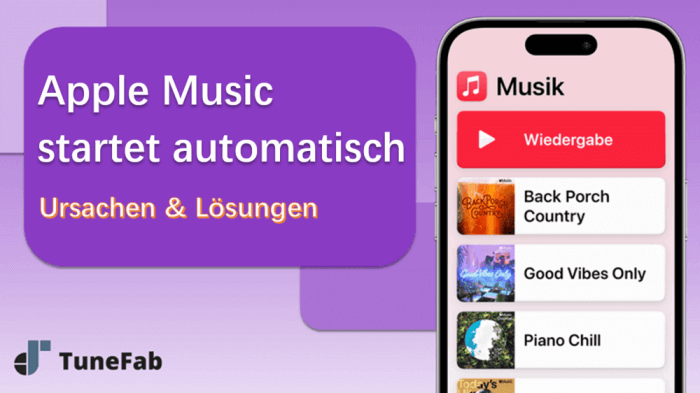
Nicht verpassen:
11 häufige Apple Music Störungen und Lösungen dazu
„Apple Music-Objekt ist nicht verfügbar?” – 9 Wege zur Lösung
Viele iPhone-Nutzer haben sich darüber beschwert, dass Apple Music immer automatisch startet, wenn ihr iPhone über Bluetooth mit dem Auto verbunden ist. Wir haben einige Lösungen ausprobiert.
Standardmäßig spielt Apple Music beim Start zufällig Lieder aus Ihrer Wiedergabeliste ab. Befolgen Sie diese Schritte, um die Zufallswiedergabe zu deaktivieren und zu verhindern, dass die Musikwiedergabe im Auto automatisch beginnt, wenn das iPhone mit Bluetooth gekoppelt ist.
Schritt 1. Öffnen Sie Apple Music-App und gehen zum Bildschirm für Musicwiedergabe.
Schritt 2. Tippen Sie auf das Autoplay-Symbol in der rechten unteren Ecke.
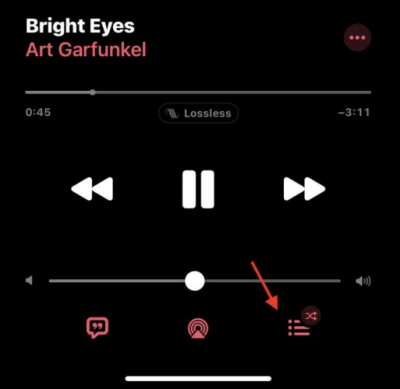
Schritt 3. Tippen Sie dann auf das Unendlichzeichen, um die Autoplay-Funktion zu deaktivieren.
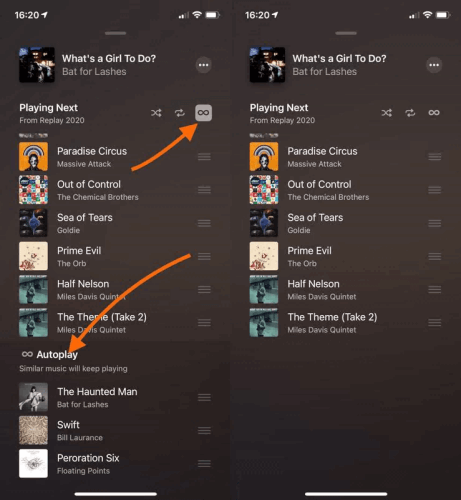
Wenn das nicht hilft, können Sie entweder die Apple Music-App deinstallieren und neu installieren oder die Einstellungen zurücksetzen, um die Autoplay-Option standardmäßig auf „Nicht aktiviert” zu setzen.
Bei einigen Nutzern startet Apple Music automatisch, wenn das iPhone per Bluetooth mit dem Multimedia-System im Auto verbunden wird. Der Grund für dieses Problem ist unklar. Einige Nutzer glauben, dass Apple auf diese Weise seinen eigenen Musikdienst bewerben möchte. Andere meinen, es könnte mit den Einstellungen des Multimediasystems im Auto zusammenhängen. Jedenfalls können Sie versuchen, Kurzbefehle zu erstellen, um die automatische Wiedergabe von Apple Music zu deaktivieren.
Schritt 1. Öffnen Sie die Kurzbefehle auf Ihrem iPhone und tippen Sie auf den Tab „Automation“ am unteren Rand der Symbolleiste.
Schritt 2. Tippen Sie auf „Persönliche Automation erstellen“.
Schritt 3. Scrollen Sie nach unten und tippen Sie auf „Bluetooth“ .
Schritt 4. Überprüfen Sie die Liste der gekoppelten Bluetooth-Geräte und suchen Sie den Namen Ihres Autos. Tippen Sie darauf und wählen Sie „Fertig“.
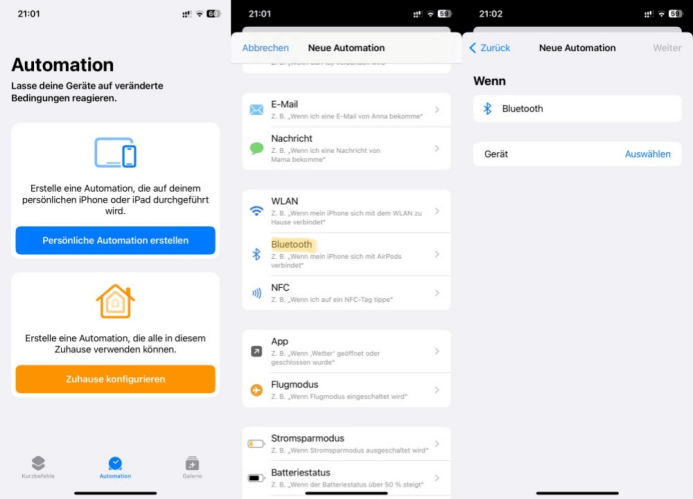
Schritt 5. Oben rechts auf dem Bildschirm tippen Sie auf „Weiter“ und suchen Sie die Aktion „Wiedergaben“ in der unteren Suchleiste. Wählen Sie das aus.
Schritt 6. Tippen Sie auf „Weiter“ und dann auf „Fertig“, um die Automation zu erstellen.
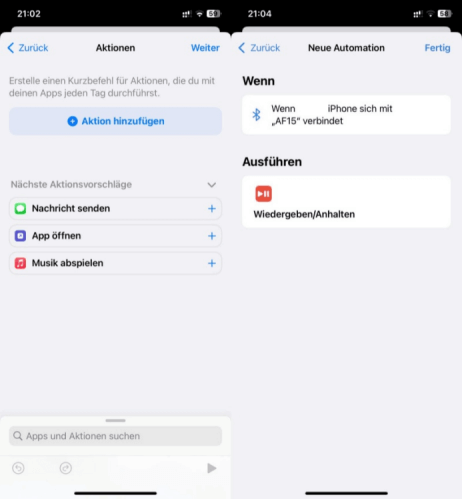
Der Sprachassistent Siri des iPhones kann Ihnen dabei helfen, Apple Music im Auto zu stoppen. Sagen Sie dazu einfach: „Hey Siri, hör auf, Musik zu spielen.“ Allerdings muss man das jedes Mal sagen, wenn man ins Auto einsteigt, was immer noch lästig ist.
Dieses Problem ist auf die Voreinstellung von Apple zurückzuführen. Vielleicht können Sie es auch nach dem Ausprobieren der obigen Lösungen nicht lösen. Dann können Sie Ihr Bluetooth jedes Mal ausschalten, wenn Sie in das Auto einsteigen. Später ändern Sie die Tonquelle Ihres Auto-Players , um die automatische Wiedergabe von Apple Music zu deaktivieren, indem Sie DAB+, FM/AM-Radio, AUX-Eingang, USB-Audioquelle usw. als Tonquelle für Ihren Player auswählen.
Wenn Sie die oben vier Methoden ausprobiert haben und das Problem immer noch nicht gelöst ist: Ihr Auto startet weiterhin automatisch Musik vom iPhone, sobald es per Bluetooth verbunden ist. Es gibt noch eine letzte Möglichkeit. Sie können in Apple Music einen Song namens „aaaaa“ von Samir Mezrahi herunterladen. Dieser Song beginnt mit sieben Minuten Stille, sodass Sie genug Zeit haben, die Wiedergabe zu stoppen.
Hinweis:
Sie können Apple Music in MP3 umwandeln, die Songs dann auf einen USB-Stick übertragen und an das Fahrzeug-Multimediasystem anschließen. So können Sie Apple Music Songs auch dann hören, wenn Sie Ihr Telefon nicht mit Bluetooth verbinden.
Standardmäßig startet die Musikwiedergabe auf dem iPhone automatisch, sobald Kopfhörer verbunden sind. Jedes Mal, wenn Sie die Kopfhörer aufsetzen, beginnt die Wiedergabe. Wenn Sie diese Funktion deaktivieren möchten, können Sie eine der folgenden beiden Methoden ausprobieren.
Wenn Sie AirPods nutzen, steht Ihnen eine Funktion namens „Automatische Ohrerkennung” zur Verfügung. Standardmäßig erkennen die AirPods, wenn sie sich in Ihren Ohren befinden, und starten automatisch die Musikwiedergabe. Wenn Sie bei der Verwendung Ihrer AirPods die automatische Musikwiedergabe deaktivieren möchten, müssen Sie zunächst die automatische Ohrerkennung ausschalten.
Schritt 1. Stellen Sie sicher, dass Ihre AirPods mit einem iPhone oder iPad vinbindet sind.
Schritt 2. Gehen Sie dann zu „Einstellungen“ > „Bluetooth“. Finden Sie dort Ihre AirPods und tippen Sie auf die i-Taste daneben.
Schritt 3. Finden Sie „Automatische Ohrerkennung“ und schalten Sie das aus.
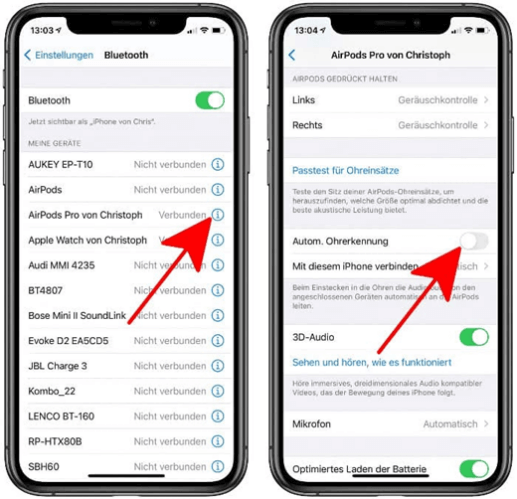
Mit der praktischen Handoff-Funktion können Sie nahtlos zwischen verschiedenen Apple-Geräten wechseln, ohne den Fortschritt Ihrer Anwendungen zu verlieren. Erkennt Ihr iPhone jedoch ein anderes Gerät und Sie hören gerade Musik, setzt die Handoff-Funktion die Wiedergabe von Apple Music automatisch auf dem anderen Gerät fort. Um diese automatische Wiedergabe zu deaktivieren, können Sie die Handoff-Funktion ausschalten.
Schritt 1. Gehen Sie zu Sie „Einstellungen“ auf Ihrem iPhone.
Schritt 2. Scrollen Sie nach unten und tippen Sie auf „Allgemein“.
Schritt 3. Wählen Sie „AirPlay & Handoff“ aus.
Schritt 4. Schalten Sie den Schalter neben „Handoff“ auf die Position „Aus“.
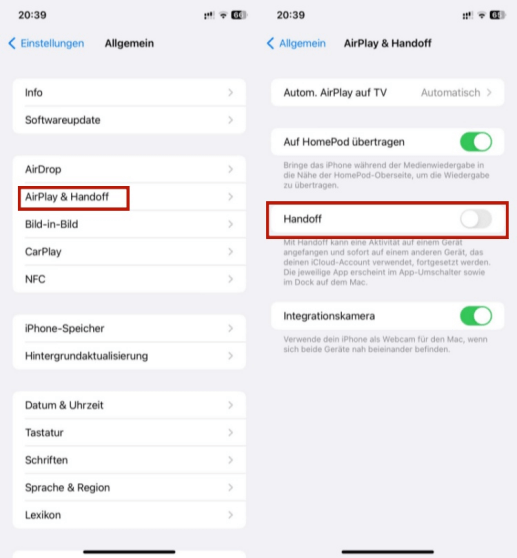
Wissen Sie, dass das Deaktivieren von Bluetooth im Kontrollzentrum und in den Einstellungen unterschiedlich ist? Im Kontrollzentrum wird Bluetooth nur vorübergehend ausgeschaltet und kann automatisch für AirDrop, Apple Watch oder Handoff aktiviert werden. Um zu verhindern, dass Bluetooth auf Ihrem iPhone automatisch eingeschaltet und deaktiviert wird, müssen Sie Bluetooth in den Einstellungen dauerhaft ausschalten.
Wenn Sie Bluetooth auf Ihrem iPhone in regelmäßigen Abständen automatisch ein- oder ausschalten möchten, können Sie auch Kurzbefehle ausprobieren.
Schritt 1. Öffnen Sie die Kurzbefehle auf Ihrem iPhone und tippen Sie auf den Tab „Automation“ am unteren Rand.
Schritt 2. Tippen Sie auf „Neue Automation“ und finden Sie unten die Funktion „Bluetooth“ .
Schritt 3. Sie können wie unten einstellen, wann Ihr Bluetooth automatisch eingeschaltet und deaktiviert werden soll.
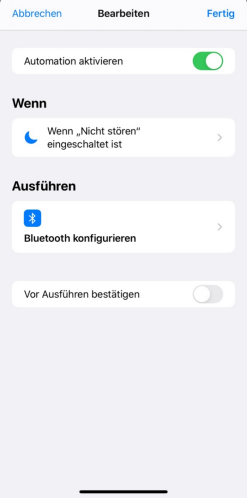
Falls Sie das Apple Music Autoplay-Problem nicht lösen können, hilft Ihnen der TuneFab Apple Music Converter. Mit diesem Tool können Sie Apple Music-Playlists in gängige Formate wie MP3 herunterladen und dauerhaft speichern. So können Sie Apple Music auch auf einen USB-Stick übertragen und in Ihrem Auto abspielen, ohne dass Ihre Bluetooth-Verbindung und Carplay gestört wird.
Highlights von TuneFab Apple Music Converter:
Schritt 1. Installieren und öffnen Sie TuneFab Apple Music Converter.
Schritt 2. Wählen Sie Apple Music als Musikplattform.

Schritt 2. Melden Sie sich bei Ihrem Apple Music-Konto an und suchen Sie in der Suchleiste nach der Musik, die Sie herunterladen möchten.
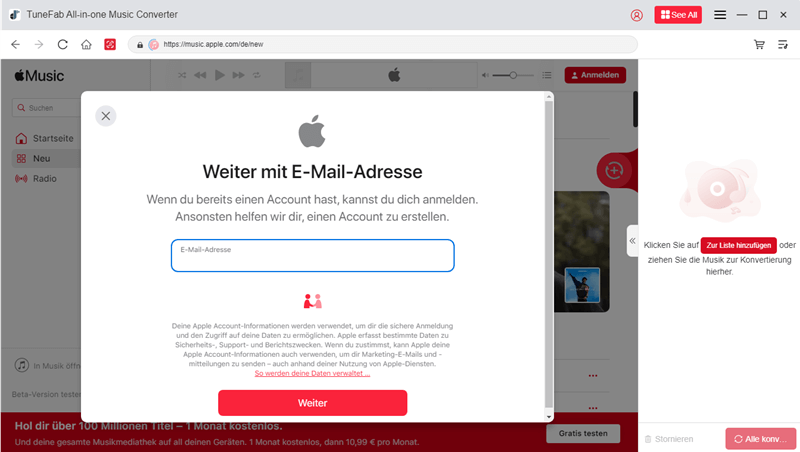
Schritt 3. Ziehen Sie die herunterzuladende Musik nach rechts, um den Titel zur Download-Liste hinzuzufügen.
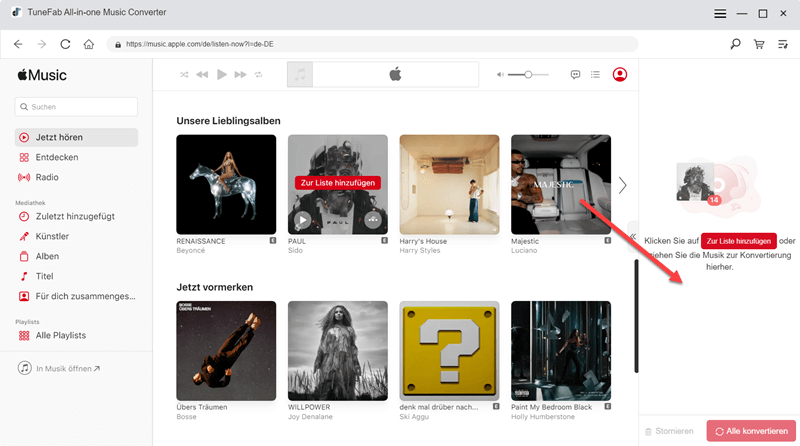
Schritt 4. Klicken Sie auf „Alle Konvertieren“, um den Download zu starten. Sie finden die heruntergeladenen Inhalte in „Fertig“. Die heruntergeladenen Apple Music-Titel werden nicht mehr automatisch abgespielt, wenn Sie sie nicht hören möchten.
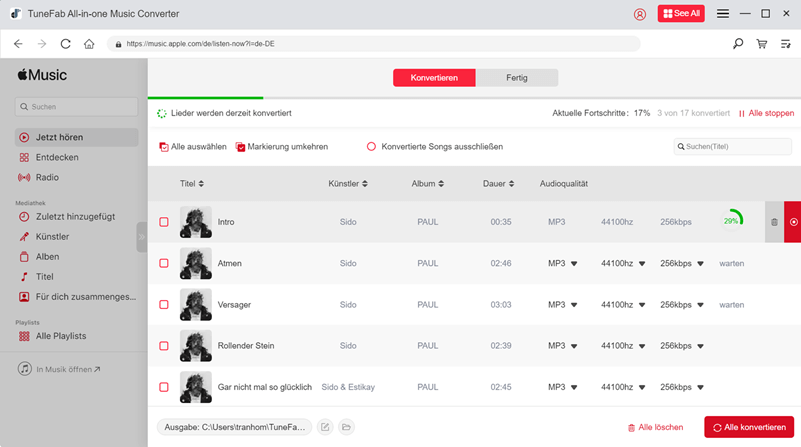
Apple Music startet automatisch die Wiedergabe von Songs, wenn Ihr iPhone mit einem Bluetooth-Gerät wie einem Auto oder Kopfhörern verbunden wird. Dies ist eine iOS-Funktion, die die Musik nahtlos fortsetzt. Außerdem aktiviert Apple Music die Autoplay-Funktion, die nach einem Song automatisch ähnliche Lieder abspielt. Bei einer Verbindung mit Apple CarPlay wird die Musikwiedergabe ebenfalls sofort gestartet. Wenn Apple Music zuvor einen Song gespielt hat, setzt es die Wiedergabe an dieser Stelle fort. Um dies zu verhindern, können Sie die Autoplay- und Bluetooth-Einstellungen auf Ihrem iPhone anpassen.
Ja, Sie können die automatische Wiedergabe von Apple Music anpassen. Wenn Sie nicht möchten, dass Musik automatisch startet, können Sie die Autoplay-Funktion in den Einstellungen deaktivieren. Ebenso können Sie in den Bluetooth-Einstellungen die automatische Verbindung mit Geräten wie Autos oder Kopfhörern abschalten. Für CarPlay können Sie die automatische Musikwiedergabe in den iPhone-Einstellungen anpassen. So haben Sie mehr Kontrolle über die Wiedergabe und verhindern unerwünschtes Starten von Apple Music.
Ja, Sie können die automatische Wiedergabe auf Ihrem iPhone und iPad unterschiedlich einstellen. Die Einstellungen für Autoplay und Bluetooth-Verbindungen sind auf jedem Gerät individuell. Sie können also auf einem Gerät die automatische Wiedergabe aktivieren und auf dem anderen deaktivieren. Passen Sie die jeweiligen Einstellungen in den „Bluetooth“- und „Musik“-Optionen der Geräteeinstellungen an, um die Wiedergabe nach Ihren Wünschen zu steuern.
Wenn Apple Music automatisch abspielt und es Probleme gibt, können Sie einige Dinge ausprobieren. Überprüfen Sie zunächst, ob die Autoplay-Funktion aktiviert ist. Gehen Sie dann in die Bluetooth-Einstellungen und stellen Sie sicher, dass keine unerwünschte Verbindung zu Geräten wie Autos oder Kopfhörern besteht. Wenn das Problem weiterhin besteht, könnte ein Neustart des iPhones oder eine Aktualisierung auf die neueste iOS-Version helfen.
Mehr erfahren:
Wenn die Musik im Auto automatisch startet, deaktivieren Sie die Autoplay-Funktion in Apple Music oder nutzen Sie die Kurzbefehle-App. Wenn das nicht hilft, stoppen Sie die Wiedergabe mit Siri oder verbinden Sie Ihr Auto alternativ über ein USB-C-Kabel. Möchten Sie Musik automatisch abspielen, wenn Sie Kopfhörer anschließen, überprüfen Sie die Einstellungen für „Automatische Ohrerkennung“ und „Handoff“. TuneFab Apple Music Converter ist die ideale Lösung, um Apple Music Songs als MP3 herunterzuladen und sie dauerhaft zu speichern, damit sie auf anderen Geräten abgespielt werden können, ohne sich um die Apple Music Automatische Wiedergabe zu kümmern. Laden Sie es jetzt herunter und testen Sie es kostenlos.
Kommentar schreiben
0 Kommentare
Kommentare(0)